多くのMacユーザーは、アドウェアのポップアップがいかに邪魔なものかを理解しています。 Webサーフィン中に大量の煩わしい広告が表示されますか? おそらく、アドウェア系のウイルスがコンピューターに侵入している可能性があります。
BeAwareは、アドウェアの種類に属しますが、これを削除するのは意外と簡単です。 MacからBeAwareを取り除くにはどうすれば良いのでしょうか? この記事では、その一連の手順を説明していきます。 また、今後の脅威からMacを守る方法についても説明します。 それでは始めましょう!
| 名前 | BeAware |
| 分類 | アドウェア、ブラウザハイジャッカー、PUP |
| 別名 | BeeAware |
| 症状 | スポンサー付きの大量の広告の表示、偽のソフトウェアアップデートの表示、偽のWebサイトへのリダイレクトなど |
| 感染経路 | バンドル、トレントダウンローダー、怪しいアップデートメッセージなど |
| システム障害 | デフォルトのブラウザ設定の変更、システム速度の低下、突発的なブラウザのフリーズ、データ追跡アクティビティによるプライバシー問題など |
| 削除方法 | CleanMyMacのウイルス対策, Malwarebytes |
BeAwareについて知っておくべき全ての事
BeAwareはウイルスなのでしょうか? 厳密には、ウイルスではありません。 これは大量に広告を生成するマルウェアであり、BeeAwareとしても知られています。 また、潜在的に不審なプログラム (PUP) でもあり、こっそりとMacに侵入する方法を見つけます。
こちらがBeAwareのロゴです:
_1624627753.png)
BeAwareはブラウザハイジャッカーであり、リセットが難しい手法でカスタムのブラウザ設定に変更を加えます。 そしてすぐにブラウザを勝手にコントロールして、以下を行います:
- ポップアップ、バナー、クーポン等の様々な広告を表示
- Webサイト上のランダムなテキストをテキスト内リンクに変換
- 他のマルウェアを勝手にインストール
- 訪問するつもりのないアフィリエイトページへのリダイレクト
BeAwareによって作られた広告は、他の不審なプログラムや怪しい製品を宣伝するものです。これらのすべては、サイバー犯罪者にクリック課金型の収益をもたらす可能性があります。 また、これがブラウザの予期せぬクラッシュやフリーズの原因になっている可能性もあります。
BeAwareウイルスの感染経路
ほとんどのユーザーは、Macにアドウェアが侵入した原因が分かりません。 実際の所、BeAwareのようなPUPは、ユーザー自身によってインストールされているケースが多くあります。
無料ソフトウェアの中には、それに他のソフトウェアがバンドルされていることを隠しているものもあります。 その結果、インストールしたいアプリと一緒に、不要で余計なプログラムが沢山付いてきます。 この罠に陥らないようにするには、インストールに同意する内容に注意して、ボーナスオファーなどは手作業で無効にします。
BeAwareによる潜在的なリスク
BeAwareのアドウェア自体は、ウイルスやランサムウェアほど有害なものではありません。 とはいえ、これがMacに存在すると、システムにとって潜在的なリスクになる可能性があります。
BeAwareをインストールすると「アップデートが必要です」という警告メッセージが表示され、アプリを最新バージョンに更新するように求められます。 このような表示です:
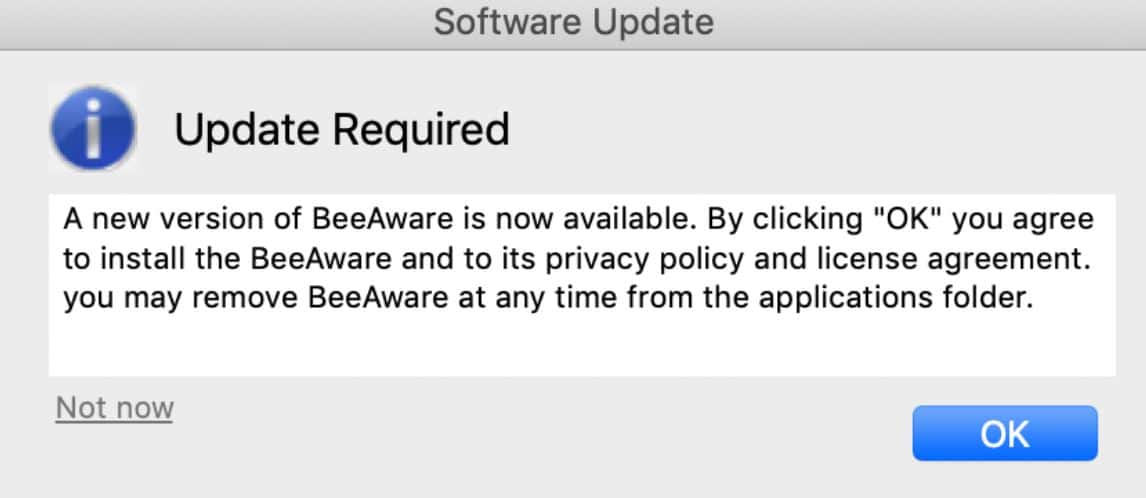
「OK」をクリックしてしまうと、他のPUPやウイルス等のより深刻な脅威に直面するリスクがあります。 したがって、どのボタンもクリックするべきではありません。 このような不審な通知が表示されたら、即座にBeAwareのアドウェアを削除して、信頼できるウイルス対策ツールを使ってシステム全体のスキャンを行いましょう。 それを行う方法を紹介します!
BeAwareを削除する方法
MacからBeAwareを削除するには、複数の手順を行う必要があります。 まず、不審なプログラムやウイルス関連のコンポーネントをMacから削除します。 次に、ブラウザの再構成と不審な拡張機能の削除を行って、ブラウザを元の状態に戻します。
ステップ1: 不審なアプリを削除
- Finderの「移動」メニューから「ユーティリティ」>「アクティビティモニタ」を選択します。
- ウイルス関連のプロセスを見つけて「終了」ボタンを押します。「強制終了」のオプションを選択して実行します。
- 「アプリケーション」フォルダに移動します。アプリのリストをスクロールして、BeAwareアプリを見つけます。また、アドウェアの存在に気付く直前にダウンロードしたプログラムも検索します。
- これらすべてのアプリを「ゴミ箱」にドラッグします。ゴミ箱のアイコンを右クリックして「ゴミ箱を空にする」を選択します。
- Finderのメニューから「移動」を選択して「フォルダへ移動」に進みます。

- 次のフォルダ名を1つずつボックスに貼り付け、各フォルダの後でReturnキーを押します:
~/Library/LaunchAgents~/Library/Application Support/Library/LaunchAgents/Library/LaunchDaemons/Library/Application Support - BeAwareアドウェア関連のすべてのファイルをゴミ箱に入れます。それらの名前には「BeeAware」や「Bahlpr」が含まれている場合もあります。最後に「ゴミ箱」を空にします。
とても大変な作業に感じませんか? アドウェアを取り除くには、それに関連するすべてのコンポーネントを削除する必要がある事をご理解ください。 自力で削除を行うと、マシン上に隠れたファイルが残ってしまう可能性があるので、この手段が常に有効であるとは限りません。 ただし、適切なツールを利用すれば、自動的に同じ操作を行うことができます。
自動的に問題の原因を破壊
オススメのウイルス対策ソフトは、MacPawの CleanMyMac X です。 これは、Macのパフォーマンスを改善する多様なツールを提供します。 最も重要な点として、CleanMyMacはApple公証を受けているので、安全に利用することができます。
私はこれを数ヶ月間使っていますが「ウイルス削除」の機能がとてもオススメです。 その利用方法は以下のとおりです:
- CleanMyMacをこちらから取得します。(無料です)
- アプリをインストールして開きます。
- 左側のパネルから「ウイルス削除」機能を選択します。
- 「スキャン」をクリックします。
- 何かが見つかった場合は「削除」をクリックします。 これだけです!
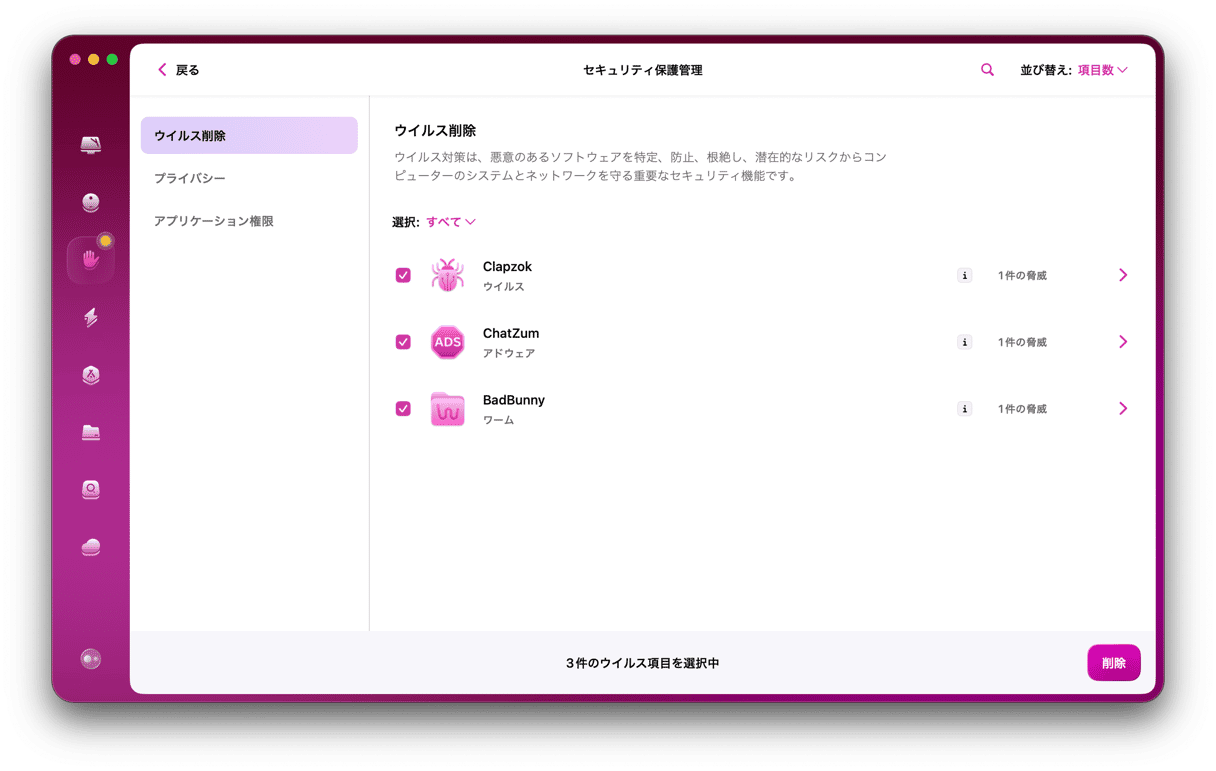
コンピューターが常に保護されている状態を維持するために、私はCleanMyMacのメニューにあるリアルタイムウイルスモニター機能を利用しています。 これは新しくインストールされたソフトウェアを瞬時にチェックして、ウイルスやその他の脅威がMacに侵入しようとすると通知します。お試しください!
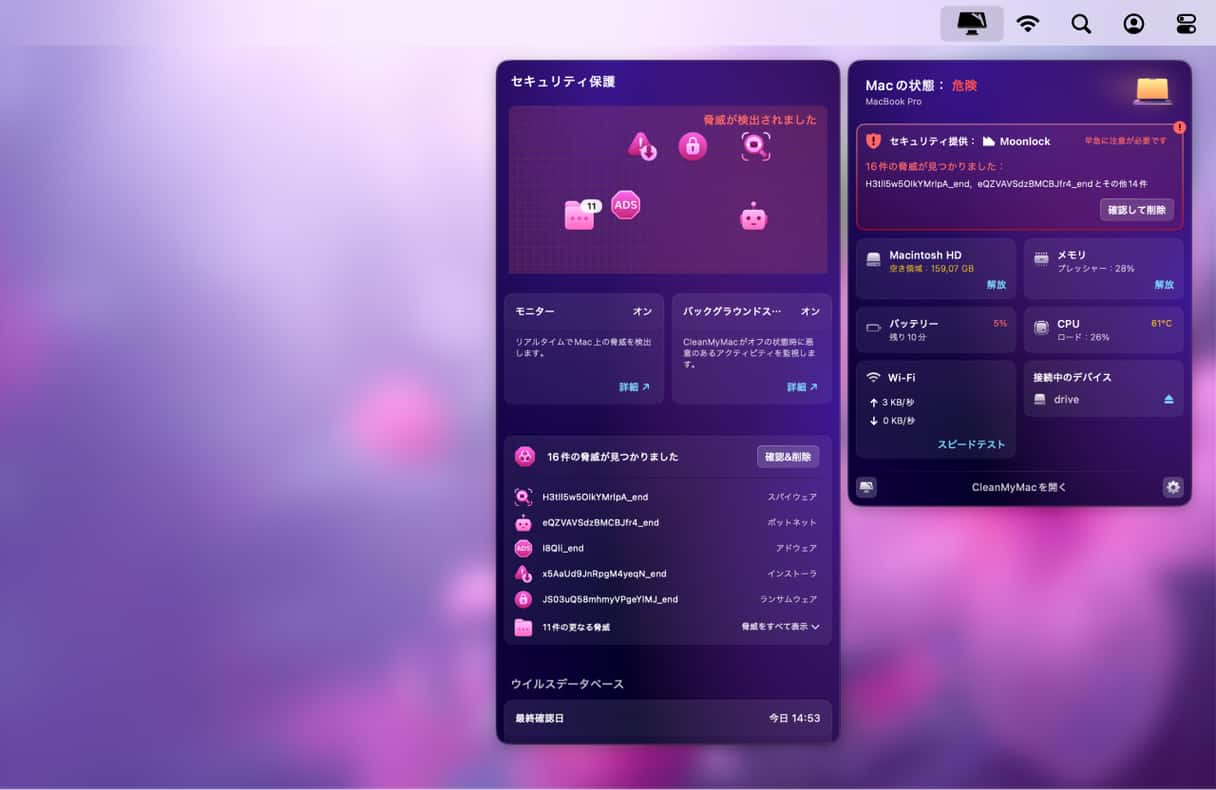
ステップ2: すべてのブラウザからBeAwareを削除
Safari
- Safariを開きます。
- 画面上部の「Safari」メニューをクリックします。
- 「設定」>「機能拡張」のタブを選択します。
- 不審な拡張機能を探します。
- 何かあれば、それを選択して「アンインストール」をクリックします。

- 「一般」のタブに戻って、お好きなホームページを設定します。
- 「検索」タブに移動して、ドロップダウンリストから検索エンジンを選択します。
- Safariを再起動します。
Google Chrome
- Chromeを開きます。
- アドレスバーに
chrome://extensionsを貼り付けて、Returnキーを押します。 - アドウェア関連の拡張機能を検出します。
- リストから削除するには、その横の「削除」をクリックします。

- そして
chrome://settingsに移動します。 - 「検索エンジン」の欄まで下にスクロールして、使いたいものを選びます。
- 「起動時」の欄から、起動時に表示したい内容を選択します。
- Chromeを再起動します。
Mozilla Firefox
- Firefoxを開きます。
about:addonsに進みます。- 心当たりのない拡張機能を探します。
- その横の3つの点のメニューをクリックして「削除」を選択します。

- 次に
about:preferencesへ移動します。 - 「ホーム」からホームページを選択します。
- そして「検索」のタブからデフォルトの検索エンジンを選択します。
- Firefoxを再起動します。
MacのBeAwareウイルスは、ユーザーを騙して不審なアプリをインストールさせようとする、欺瞞的なPUPのアドウェアです。 このようなマルウェアがデバイスに侵入しないようにするには、開くリンクであったり、ダウンロードするファイルやアプリに普段から注意を払う事です。 また、信頼できるソースからのものであることを確認するべきです。 そして、カスタムインストールやアドバンスインストールを選択し、決して無料ダウンロードサイトを利用しないようにします。
この詳細なガイドが危険の検出や削除に役立てば幸いです!






